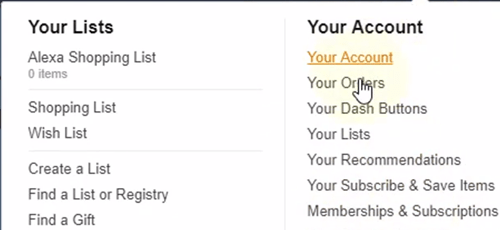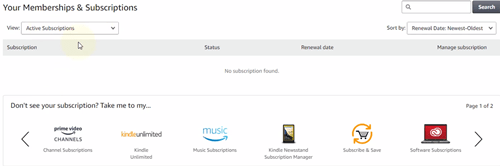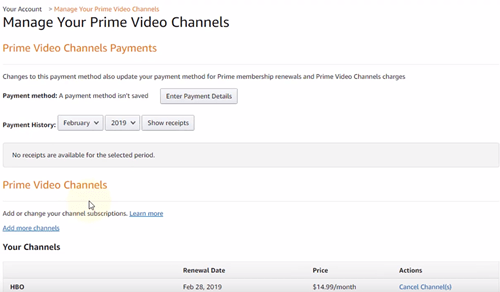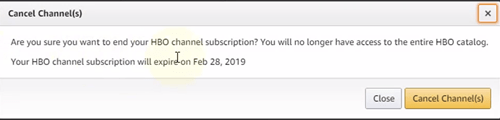Amazon Fire Stick'te HBO Nasıl İptal Edilir
Çoğu kişi, HBO'nun The Sopranos, The Wire, Game of Thrones gibi birçok harika orijinal şovu olan harika bir kanal olduğu konusunda hemfikir olacak ve liste uzayıp gidiyor. Bunların hepsi çok beğenilen dramalar ve muhtemelen ilk etapta Amazon Prime Video'da HBO'ya abone olmanızın nedeni.

Ancak, bu şovların çoğu oldukça eski ve muhtemelen onları zaten görmüşsünüzdür. Game of Thrones'un son sezonu yayınlandığı ve gösterinin resmi olarak bittiğine göre, birçok kişi HBO'yu iptal etmeye karar verdi.
Amazon Firestick'inizde HBO'yu iptal edip edemeyeceğinizi merak ediyorsanız, cevap şudur: hayır, bir web tarayıcısı kullanmanız gerekiyor.
Aslında Çok Zor Değil
HBO'yu veya bu konuda başka bir kanalı iptal etmenin bir yolu var, ancak bunu resmi Amazon web sitesinde yapmanız gerekiyor. İşlem oldukça kolay ve anlaşılır, bu yüzden kovalamayı keselim. Amazon Prime'da HBO'yu iptal etmek için şu adımları izleyin:
- Öncelikle, resmi Amazon web sitesinde Amazon hesabınıza giriş yapmanız gerekir. Umarım akılda kalıcı bir kullanıcı adı ve şifre kullanmışsınızdır veya belki de kimlik bilgilerinizi bilgisayarınızda, cep telefonunuzda veya not defterinizde bir yere kaydetmişsinizdir.
- Artık giriş yaptığınıza göre, Hesap ve Listeler açılır menüsüne gidin. Farenizi üzerine getirin ve uzun bir öğe listesi göreceksiniz. Üyelikler ve Abonelik seçeneğini seçmeniz gerekir.
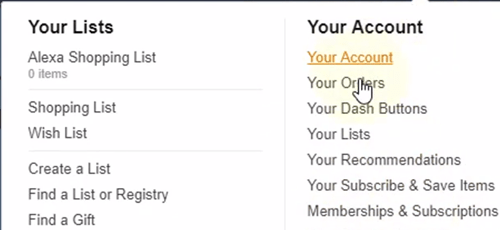
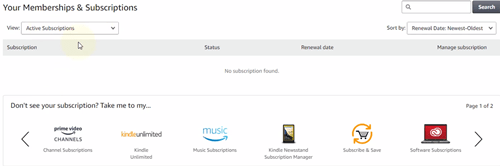
- Abonelik sekmesi altında, tüm aktif aboneliklerinizi görmelisiniz. Ancak, bazen bu bilgi görünmez. Bunun yerine, Abonelikler sekmesinin hemen altında bulunan Prime Video Kanalları seçeneğini tıklayın.
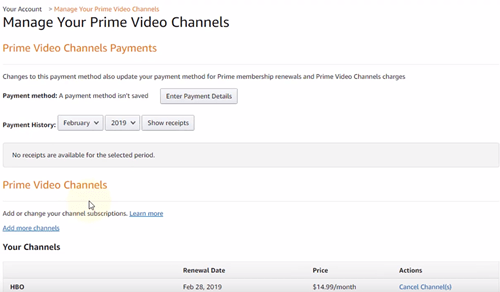
- Son olarak, Prime Video Kanalları bölümünü, Daha fazla kanal ekle seçeneğini ve hemen altında Kanallarınızın listesini görebileceksiniz. HBO'ya aboneyseniz, Yenileme Tarihini, tam fiyatlandırmayı göreceksiniz ve son olarak Eylemler altında Kanalı İptal Et seçeneğine tıklayabilirsiniz.
- Ekranınızda onay isteyen bir açılır pencere belirecektir. Kanalı İptal Et'e tıklayın.
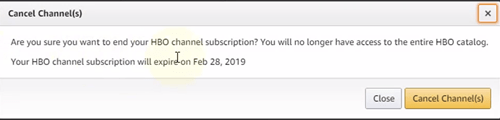
- Halihazırda ödemesini yaptığınız fatura döneminin sonuna kadar HBO kanallarını izleyebilirsiniz. Eylem sekmesi altında, şimdi Kanalı Yeniden Başlat seçeneğini görmelisiniz. Artık gelecekte fikrinizi değiştirirseniz HBO aboneliğinizi nasıl yeniden başlatacağınızı da biliyorsunuz.
Yaygın yanlış anlamalar
Hizmeti hiç kullanmamış olsanız bile, Amazon Prime'daki herhangi bir kanalı iptal ettiğinizde geri ödeme olmadığını bilmelisiniz. Bu kanalların abonelikleri aylık olarak ödenir ve hiçbir zaman geri ödeme almazsınız.
Amazon Prime Video kanallarınızın listesinde HBO'yu göremiyorsanız, belki de ilk etapta abone değilsinizdir.
Amazon Prime hesabınızda The Wire gibi HBO şovlarını gerçekten izliyorsanız bu kafa karıştırıcı olabilir. Bu sadece Amazon Prime üyeliğinin bir bonusu olabilir ve bir HBO kanal aboneliği ile ilgisi yoktur.
Amazon Prime Video'da Cinemax, CBS, Starz vb. nasıl iptal edeceğinizi merak ediyorsanız, cevap basit. HBO'yu iptal etmek için kullandığınız adımların aynısını izleyin. Tüm bu kanallar, kolaylık ve kolay erişim için aynı yerde bulunur.
Amazon Prime'dan Ne haber?
Amazon'da HBO gibi bir kanalı iptal etmenin Amazon Prime'ı da iptal edeceği yaygın bir yanılgıdır. Bu doğru değil. Tamamen iptal etmeye karar vermediğiniz sürece Amazon Prime üyeliğiniz bozulmadan kalacaktır.
Amazon Prime'ı iptal ederseniz, üzerindeki tüm kanal aboneliklerini de otomatik olarak kaybedersiniz. Bu, Amazon Prime iptalinden sonra bir kanal aboneliği ödemek zorunda kalmayacağınız anlamına gelir.
Elveda HBO
Bu çok zor değildi, değil mi? Artık Amazon Prime Video hizmetinde HBO'yu veya başka bir premium kanalı nasıl iptal edeceğinizi biliyorsunuz. Anlaşılır, eğer bir Game of Thrones hayranıysanız, geçen sezon fiyaskosundan sonra!
Kim bilir, belki önümüzdeki aylarda HBO bize bir kez daha değerli bir şov sunacak ve izleyicilerini geri kazanacak. Ek yorumlarınız veya sorularınız varsa, bunları aşağıdaki yorumlar bölümüne gönderin.